Le contenu est une erreur bloquée lors de l’utilisation du bouton Bing sur Edge
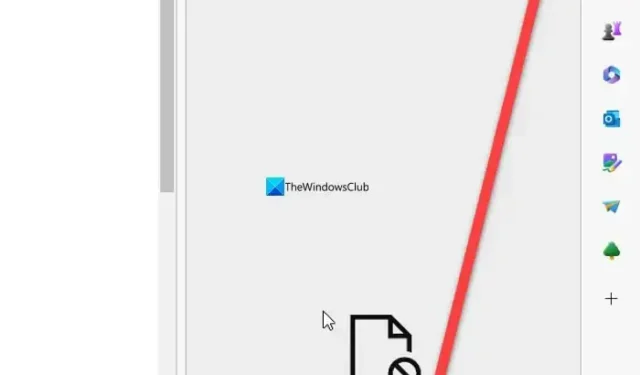
Le navigateur Edge a une nouvelle icône Bing dans la barre d’outils qui, lorsqu’on clique dessus, ouvre la barre latérale Découvrir . Vous pouvez l’utiliser pour trouver rapidement des informations ou connaître la page Web. Il y a beaucoup de choses que vous pouvez faire avec la nouvelle icône Bing dans la barre d’outils, comme rechercher des choses. Certains utilisateurs voient un message d’erreur lorsqu’ils essaient d’utiliser l’icône Bing – Le contenu est bloqué. Contactez le propriétaire du site pour résoudre le problème.
Certaines des principales causes de ce problème pourraient être :
- Utilisation du VPN
- Fonctionnalités du logiciel de sécurité interférant avec le navigateur
Vous devez éliminer les possibilités d’erreur une par une pour corriger l’erreur et utiliser le bouton Bing.
Réparer Le contenu est une erreur bloquée lors de l’utilisation du bouton Bing sur Edge
Si vous voyez Le contenu est bloqué, contactez le propriétaire du site pour résoudre le problème, sur Microsoft Edge lorsque vous utilisez le bouton Bing, vous devez d’abord vider le cache du navigateur et voir si cela vous aide. Vous devrez peut-être également désactiver votre VPN ou désactiver certaines fonctionnalités de protection du réseau dans votre logiciel de sécurité.
Entrons dans les détails de chaque méthode et corrigeons le problème.
1] Effacer le cache Edge
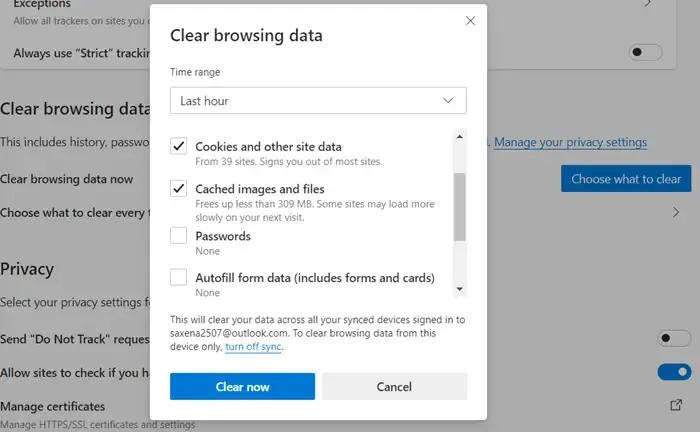
Le cache créé avec l’utilisation d’Edge peut être à l’origine de l’erreur. Pour résoudre le problème, vous devez vider le cache de Microsoft Edge et réessayer d’utiliser le bouton Bing.
Pour vider le cache sur Edge,
- Cliquez sur le bouton à trois points dans la barre d’outils
- Sélectionnez Historique
- Cliquez maintenant sur le bouton à trois points du panneau Historique
- Sélectionnez Effacer les données de navigation
- Cela ouvrira les paramètres Effacer les données de navigation. Sélectionnez Tout le temps dans la plage horaire et sélectionnez Cookies et autres données de site, Images et fichiers en cache. Ensuite, cliquez sur Effacer maintenant pour les effacer.
2] Désactiver le VPN
Si vous utilisez un VPN, cela peut également provoquer cette erreur. Vous devez désactiver le VPN et voir s’il résout le problème. Parfois, le contenu ou les fonctionnalités sont limités à l’utilisation sur un VPN. Vous devez en être conscient. Faites donc un clic droit sur son icône de la barre des tâches et sélectionnez Désactiver ou Quitter.
3] Modifiez les paramètres de votre logiciel de sécurité
L’erreur peut également être vue si les paramètres réseau de votre logiciel de sécurité interfèrent. Vous devez désactiver ce paramètre.
Par exemple, si vous utilisez Kaspersky, il existe une fonctionnalité appelée Injecter un script dans le trafic Web pour interagir avec les pages Web qui est activée par défaut. Cela provoque l’erreur lors de l’utilisation du bouton Bing sur Edge. Vous devez désactiver cette fonctionnalité pour corriger l’erreur.
Pour désactiver la fonction d’injection de script sur Kaspersky,
- Aller aux paramètres
- Sélectionnez Paramètres réseau
- Décochez le bouton à côté d’Injecter le script dans le trafic Web pour interagir avec les pages Web dans la section Traitement du trafic.
- Cliquez sur Enregistrer pour enregistrer les modifications.
De même, vous devez vérifier un tel paramètre sur votre logiciel de sécurité.
Ce sont les différentes façons que vous pouvez utiliser pour résoudre le problème sur Microsoft Edge.
Une fois que j’ai fait cela, j’ai pu voir les résultats.
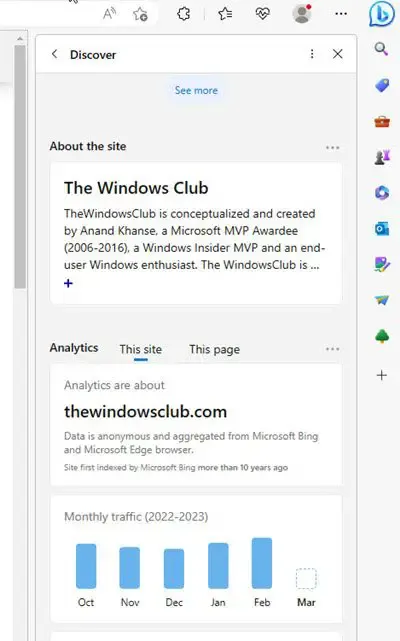



Laisser un commentaire